Việc điện thoại hiển thị thông báo từ các ứng dụng đến giúp người dùng dễ dàng nhận biết mỗi khi có tin nhắn, email, cuộc gọi nhỡ,… Tuy nhiên đôi lúc chúng cũng gây không ít khó khăn vì thường xuyên nhận thông báo đến, dễ bị lộ thông tin cá nhân với những người xung quanh. Lúc này bạn có thể áp dụng cách tắt thông báo ứng dụng trên điện thoại để có thể nhanh chóng khắc phục. Cụ thể cách thực hiện sẽ được Zaloweb giới thiệu bên dưới đây!
Hướng dẫn tắt thông báo ứng dụng trên điện thoại Android chi tiết
Sau đây là 3 cách tắt thông báo ứng dụng trên điện thoại hệ điều hành Android mà bạn có thể tham khảo:
Tắt thông báo ứng dụng trên điện thoại hệ điều hành Android trong Cài đặt
Cách 1
Đối với những dòng Android phiên bản từ 4.1 – 4.4 thì bạn có thể thực hiện trình tự các bước tắt thông báo ứng dụng trên điện thoại như sau:
Bước 1: Mở điện thoại lên, bạn nhấn giữ tại ứng dụng mình muốn tắt thông báo -> Chọn App info có biểu tượng hình chữ i
Bước 2: Tại đây bạn chọn Thông báo (Notifications) -> Chọn gạt tắt tại mục Hiện thông báo (Show notifications)
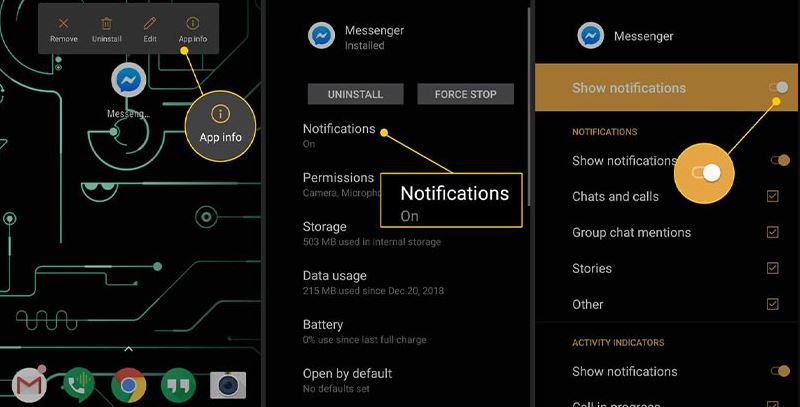
Cách 2
Đối với những dòng Android phiên bản 4.4 trở lên thì bạn có thể tắt thông báo ứng dụng trên điện thoại bằng cách:
Bước 1: Mở Cài đặt trên điện thoại -> Chọn tại mục Thanh trạng thái và thông báo -> Chọn Quản lý thông báo
Bước 2: Tại đây sẽ hiện danh sách các ứng dụng có trên thiết bị -> Bạn chọn tại ứng dụng muốn tắt thông báo, gạt tắt ở mục cho phép thông báo
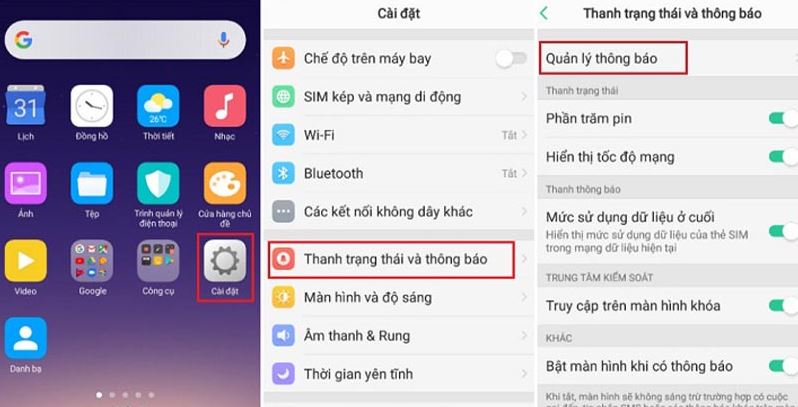
Tắt thông báo ứng dụng trên màn hình khóa điện thoại Android
Tắt thông báo ứng dụng trên màn hình khóa sẽ giúp người khác không thể xem được, bảo vệ những thông tin cá nhân của bạn một cách tốt hơn:
Bước 1: Bạn mở Cài đặt trên điện thoại -> Nhấn chọn tại mục Khóa màn hình (Lock Screen)
Bước 2: Bạn gạt tắt tại mục Notifications để tắt thông báo ứng dụng trên điện thoại là xong
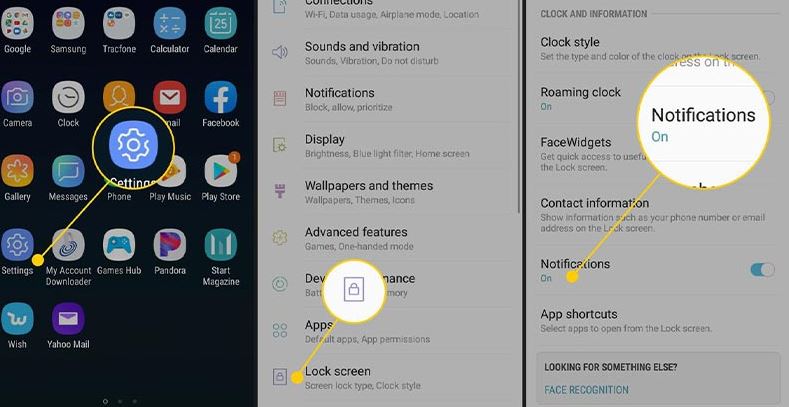
Tắt thông báo ứng dụng bằng tính năng Không làm phiền
Một cách tắt thông báo ứng dụng trên điện thoại Android cũng được rất nhiều người áp dụng đó chính là bật chế độ Không làm phiền. Tính năng này sẽ giúp bạn tắt đi âm thanh thông báo, tránh bị làm phiền trong các trường hợp đang bận rộn: Ban mở Cài đặt trên điện thoại -> Tìm kiếm chế độ Không làm phiền và bật tính năng này lên
Ngoài ra bạn cũng có thể nhanh chóng bật tính năng Không làm phiền trên thanh tùy chỉnh trạng thái của điện thoại -> Chọn Không làm phiền để bật tính năng này lên.
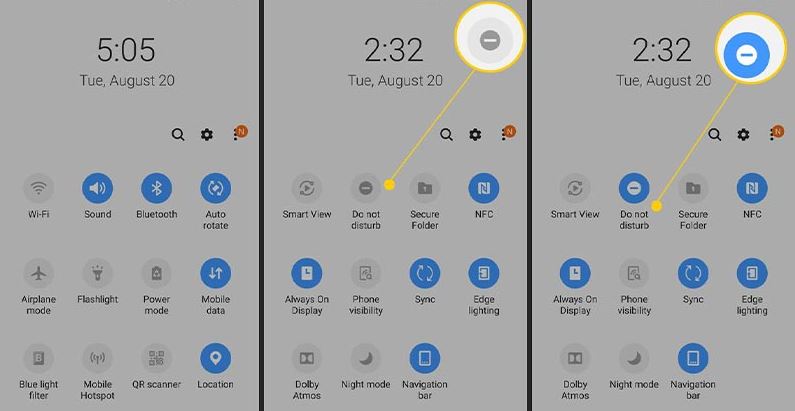
Hướng dẫn cách tắt thông báo ứng dụng trên điện thoại iPhone
Nếu bạn đang sử dụng điện thoại iPhone thì cũng có thể áp dụng các cách tắt thông báo ứng dụng trên điện thoại như sau:
Tắt thông báo ứng dụng trên điện thoại iPhone trong Cài đặt
Người dùng có thể nhanh chóng tắt thông báo ứng dụng trên điện thoại iPhone thông qua Cài đặt:
Bước 1: Bạn chọn vào Cài đặt trên điện thoại -> Chọn mục Thông báo và tìm kiếm ứng dụng muốn tắt thông báo
Bước 2: Tại Cho phép Thông báo, bạn gạt tắt đi. Tại mục Âm thanh chuyển sang Không.
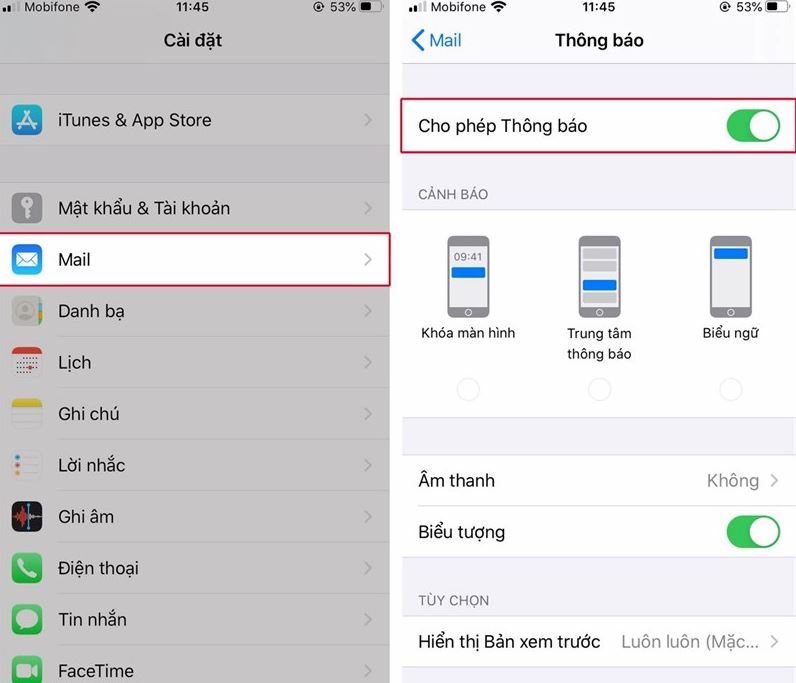
Tắt thông báo ứng dụng trên điện thoại thông qua màn hình khóa
Phương pháp tắt thông báo ứng dụng trên điện thoại iPhone này khá đơn giản, bạn chỉ cần đợi đến lúc có thông báo xuất hiện trên màn hình khóa của điện thoại -> Vuốt thông báo từ phải sang trái -> Chọn Tùy chọn và chọn vào các mục Tắt tiếng trong 1 giờ, Tắt cho hôm nay,… Thông báo sau đó sẽ được thiết lập tắt trong thời gian bạn quy định.
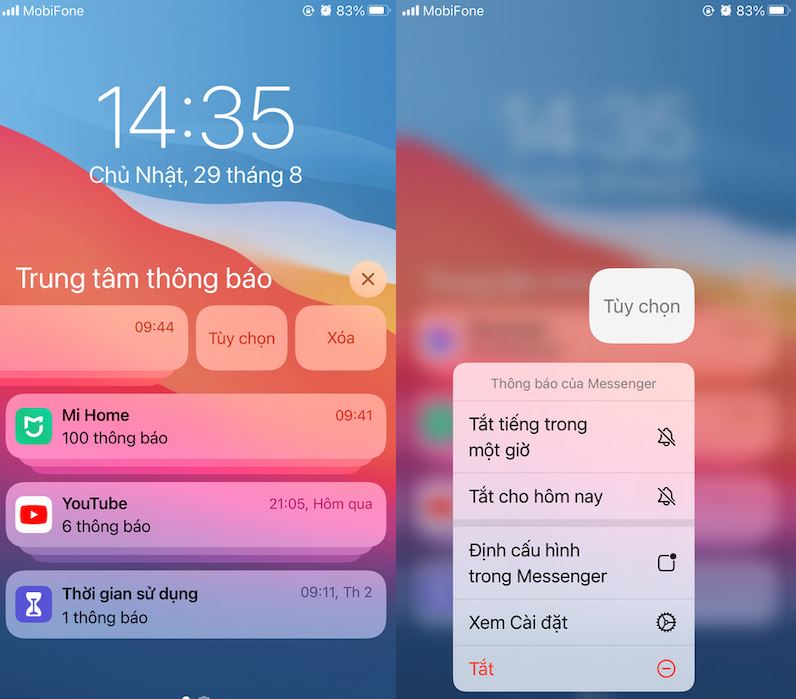
Tắt thông báo ứng dụng trên điện thoại iPhone bằng chế độ Không làm phiền
Tương tự như trên điện thoại Android, bạn cũng có thể tắt thông báo bằng tính năng Không làm phiền có trên điện thoại của mình bằng 2 cách.
Cách 1: Bạn vào Cài đặt trên điện thoại, chọn Không làm phiền -> Gạt bật tại mục Không làm phiền
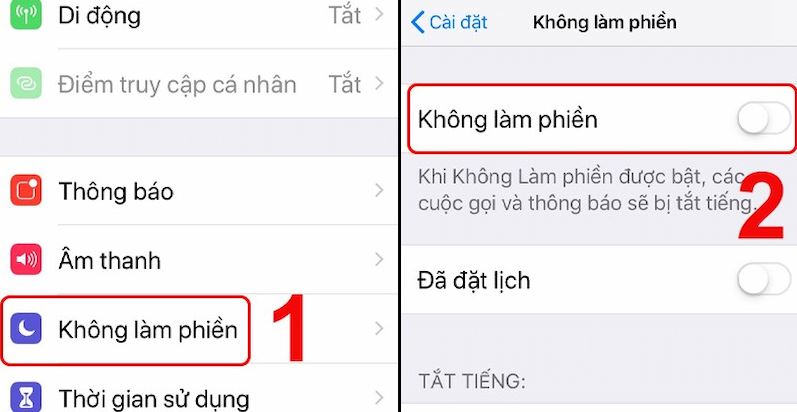
Cách 2: Bạn mở Trung tâm điều khiển trên điện thoại, Chọn biểu tượng Không làm phiền (Tập trung)
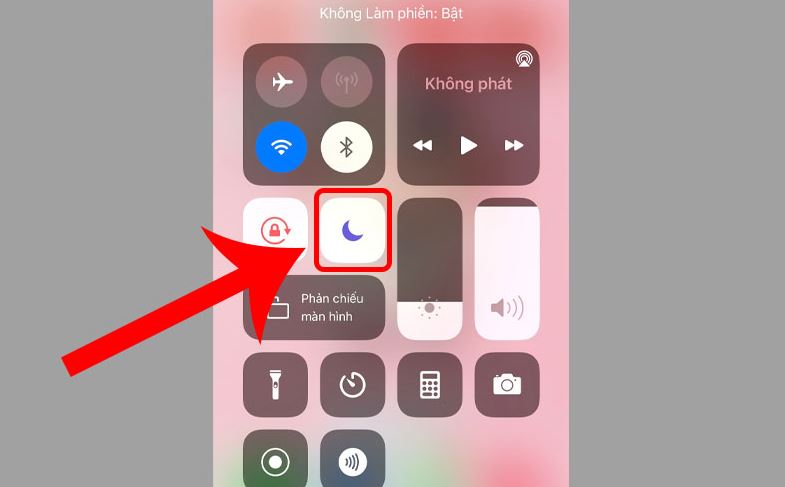
>>> Xem thêm: Hướng dẫn nhân bản ứng dụng trên iPhone và Android
Trên đây là tất tần tật những chia sẻ liên quan đến các cách tắt thông báo ứng dụng trên điện thoại iPhone và Android mà chúng tôi muốn giới thiệu đến các bạn. Chúc bạn thực hiện thành công. Đừng quên đón đọc thêm các bài viết khác trên trang để biết nhiều mẹo hay, thủ thuật thú vị liên quan đến sử dụng điện thoại nhé!
